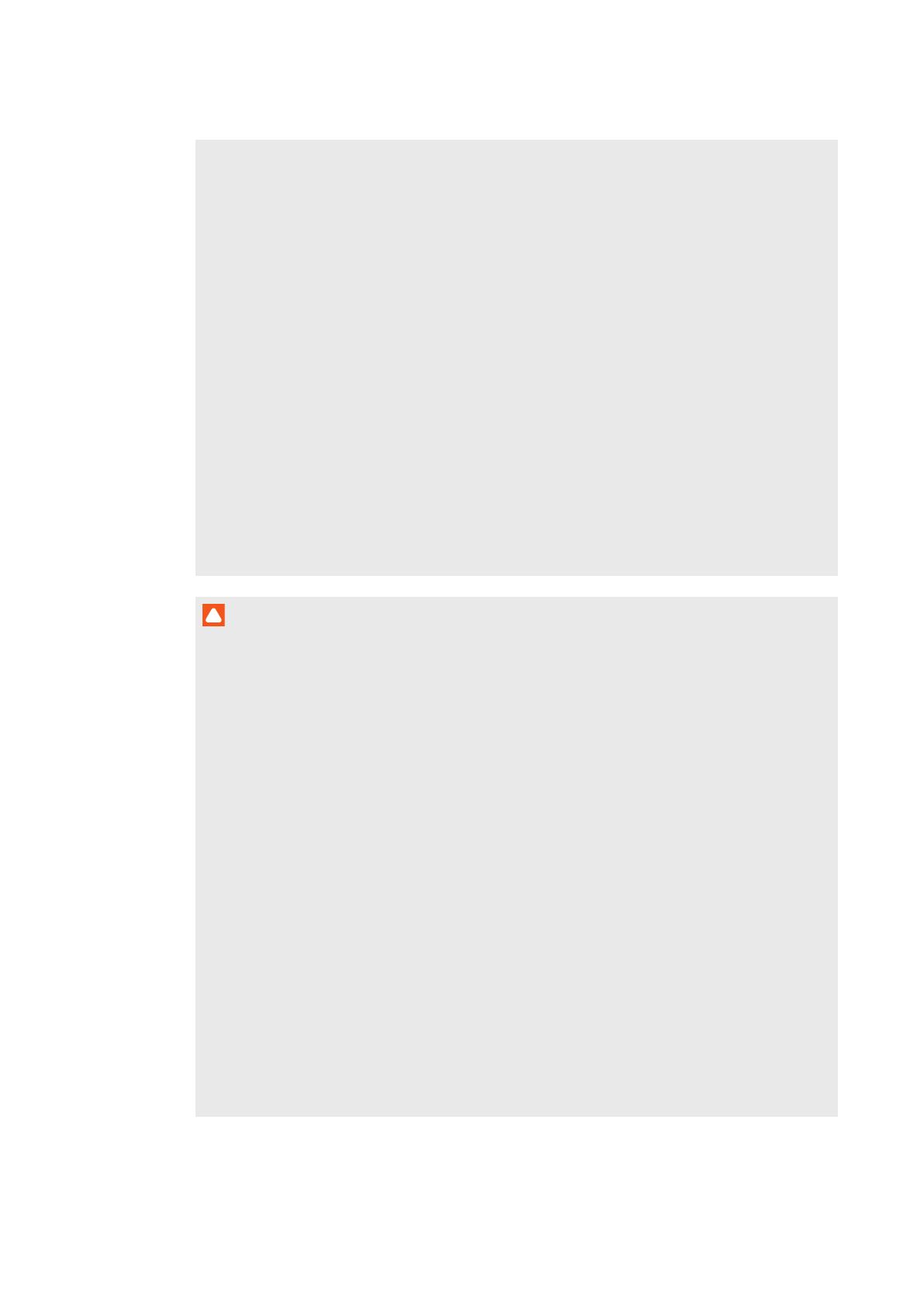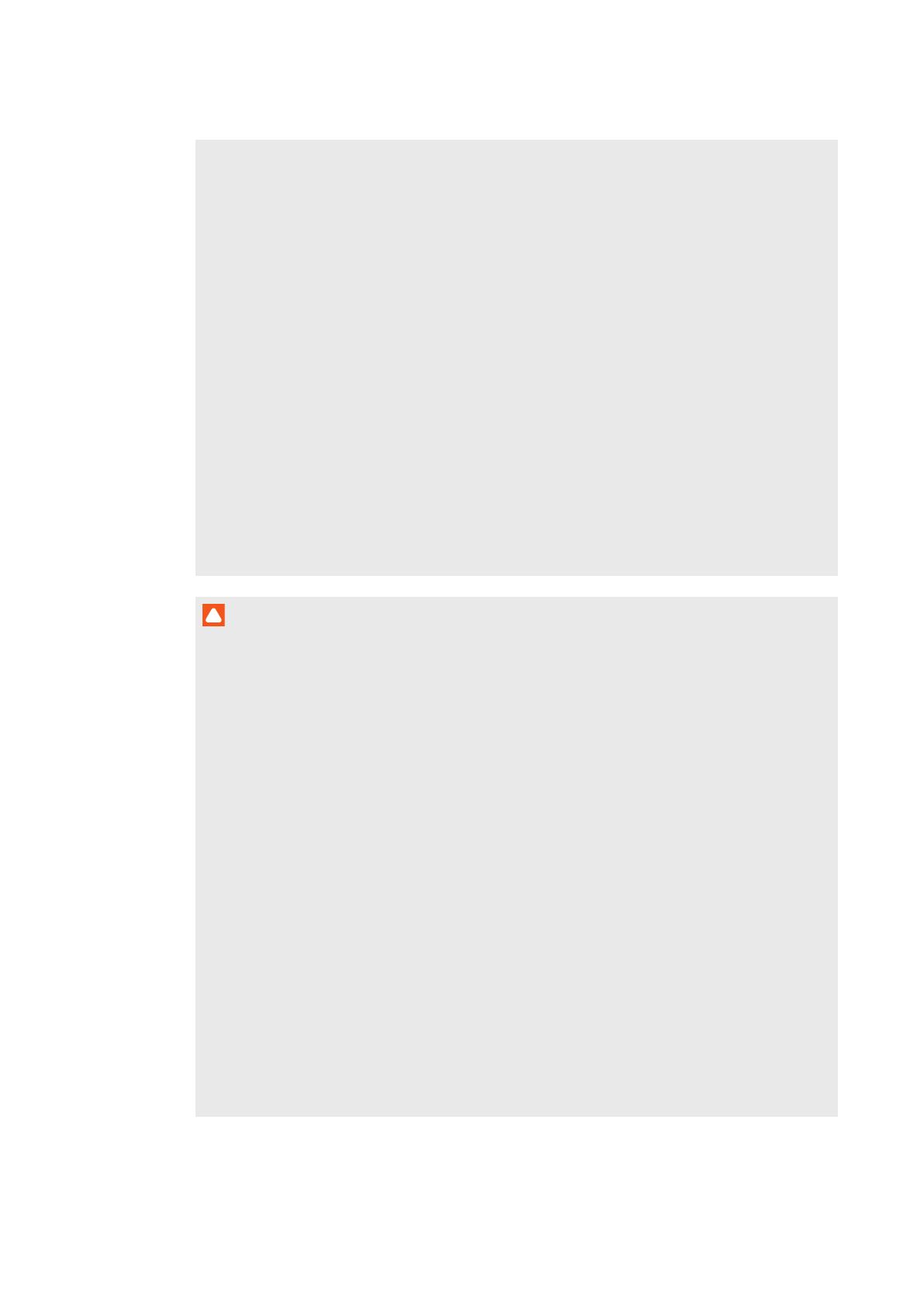
WICHTIGE INFORMATIONEN
ii
l Für die Montage des SMART Interactive Whiteboard Systems sind zwei Personen
erforderlich, da es zu für eine Person allein zu schwer sein kann, um es sicher zu
manövrieren.
Zum Anheben des Interactive Whiteboards sollten Sie und Ihr Assistent jeweils auf einer
Seite des Bildschirms stehen, sein Gewicht unten abstützen und den oberen Teil jeweils
mit der anderen Hand ausbalancieren.
l Bei der Montage des Projektorarms an einer Rahmengestell- oder Hohlwand müssen
Sie sowohl die Montagehalterung an einem Stehbolzen befestigen, damit das Gewicht
des Projektors sicher getragen wird. Wenn Sie ausschließlich Dübel für
Trockenbauwände verwenden, kann die Trockenbauwand nachgeben, was zu
möglichen Verletzungen und Produktschäden führt, die möglicherweise nicht von der
Garantie abgedeckt werden.
l Lassen Sie keine Kabel auf dem Boden liegen, die eine Stolpergefahr darstellen
könnten. Wenn ein Kabel am Boden entlanggeführt werden muss, sollte es in gerader
Linie flach auf dem Boden mit Klebeband oder Kabelklebeband in einer Kontrastfarbe
befestigt werden. Die Kabel sollten vorsichtig behandelt und nicht übermäßig gebogen
werden.
ACHTUNG
l Betreiben Sie das Interactive Whiteboard System nicht unmittelbar, nachdem Sie es
von einem kalten Standort an einen warmen Standort gebracht haben. Wenn das
Interactive Whiteboard System derartigen Temperaturschwankungen unterworfen ist,
kann sich Feuchtigkeit auf der Linse und wichtigen internen Teilen niederschlagen.
Lassen Sie das System sich bei Raumtemperatur stabilisieren, bevor Sie es wieder in
Betrieb nehmen, um mögliche Schäden am Gerät zu vermeiden.
l Stellen Sie das Interactive Whiteboard System nicht an heißen Orten auf, wie in der
Nähe von Heizgeräten. Andernfalls kann es zu einer Fehlfunktion kommen, wodurch die
Lebensdauer des Projektors verkürzt wird.
l Das Interactive Whiteboard System darf nicht an Standorten installiert und verwendet
werden, an denen sehr viel Staub, Feuchtigkeit oder Rauch zu erwarten ist.
l Stellen Sie das Interactive Whiteboard System nicht in direktem Sonnenlicht oder in der
Nähe von Geräten auf, die ein starkes Magnetfeld abgeben.
l Es darf nur das USB-Kabel, das im Lieferumfang des Interactive Whiteboard Systems
enthalten ist, an einen Computer mit einem USB-kompatiblen Interface, der das USB-
Logo trägt, angeschlossen werden. Ferner muss der USB-Quellcomputer den
Anforderungen aus CSA/UL/EN 60950 entsprechen und das CE- und CSA-Zeichen
und/oder UL-Zeichen für CSA/UL 60950 tragen. Dies dient der Betriebssicherheit und
soll verhindern, dass das Interactive Whiteboard System beschädigt wird.